-

- PPT壁灯效果的设计过程
- 1、画一个等腰梯形,在菜单栏中选择插入,在插入选项卡中选择图形,找到等腰梯形,在PPT中画出。2、选中等腰梯形,右键点击,选择设置形状格式,填充选中渐变填充,渐变光圈两个,左边选择颜色黄色,右边选择颜色金色。3、与画等腰梯形相同,在菜单栏中选择插入,在插入选项卡中选择图形,找到椭圆形,在ppt中画出,根据等腰梯形上端大小做相应调整。右键点击,选择设置形状格式,填充选中纯色填充,填充色为黄色。4、重复上一步制作一个椭圆,大小根据等腰梯形的下部进行调整大小,右键点击,选择设置形状格式,线条颜色选择渐
- 办公软件 . 软件教程 1285 2024-03-26 20:31:11
-

- PPT制作一个剪刀模型的详细步骤
- 1、选中【插入】选项卡下【形状】中的【三角形】,将其调整至如图所示的样子,然后调节其【形状格式】,使其凸显出三维立体的感觉,如图所示。2、在绘制出两个一样大小和样式的【矩形】,如图所示,放到合适的位置。3、在三角形和矩形的交汇处绘制出一个白色的圆形,作为转轴。4、绘制两个纯黑色的手柄,其形状在【插入】选项卡中可以找到。5、在上述两个黑手柄的基础上,绘制两个稍小的白色手柄状,放置于刚刚绘制的手柄中。6、这样,一个简单的剪刀就绘制完成了。
- 办公软件 . 软件教程 1175 2024-03-26 20:30:43
-
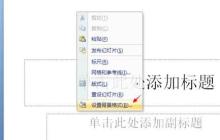
- PPT设置背景及纹理的详细步骤
- 1、打开PPT,在工作区的空白处,点击右键,点击设置背景格式。2、选择填充,再将鼠标指向图片或纹理填充选项。3、可以从图中选择任意一张纹理。4、还能将背景设为我们自己想用的任意一张喜欢的图片。5、如图所示,背景已经成功的修改为图片。6、若想恢复默认或者从头开始设置,可以点击重置背景。
- 办公软件 . 软件教程 2392 2024-03-26 20:30:23
-

- PPT保留特殊字体的详细步骤
- 1、打开PPT文稿,2、在打开的文稿中输入文字,这里使用特殊字体,一般设计会用到。3、点击【office】按钮,如图所示,选择【另存为】。4、在打开的【另存为】对话框中,选择如图框选的【工具】。5、在打开的下拉菜单中,选择【保存选项】。6、在保存选项的对话框中,按照下图所示的进行勾选即可。7、看到第6步,熟悉PPT的可以通过直接点开office按钮,点击【powerpoint选项】按钮。8、在打开的面板中,选择【保存】,然后按照第7步进行操作即可。
- 办公软件 . 软件教程 1258 2024-03-26 20:16:23
-
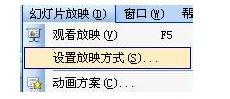
- PPT幻灯片图片还没播完就结束放映了的处理方法
- 1、首先,如图一样,找到菜单:【幻灯片放映】→【幻灯片放映方式】。2、弹出如图对话框。3、上图里,在【放映幻灯片】那里,如果您的演示文稿选择了从多少播放到多少张,那么,肯定就不会播放所有的幻灯片了。我们应该选择上面的那个【全部】,选中其前面的控件打上一个点,这样,问题就解决了。注意:其他图像也可以按照这种方法提取需要的图像元件。
- 办公软件 . 软件教程 3971 2024-03-26 20:16:16
-

- PPT讲义打印自动出现的日期进行去掉的操作方法
- 1、先说说我刚开始用的方法,或许大家也在用。先是打开【视图】——】备注模版【。2、打开后确实能看到日期的地方。3、先选择它,并把它删除。4、删除后点击【关闭母版视图】。5、再打开打印预览,发现日期还是在。6、其实这个日期不是在这个地方删除的。应该是在【讲义母版】那里。看下图。7、找到日期后把它删除。8、现在在打开预览看一下,就没有这个日期了。注意:其实这个方法也很容易记,因为打印的是讲义,所以应该找【讲义母版】。
- 办公软件 . 软件教程 8451 2024-03-26 20:16:08
-

- PPT中剪贴画单独提取一个图形的操作方法
- 1、打开已插入了剪贴画的PPT文档。2、假如这里只需要保留老虎,那我们怎么办?把组合取消了,注意剪贴画是矢量图。选中图片,单击鼠标右键,弹出右键菜单,选择【组合】/【取消组合】如图:3、选择【取消组合】后,会弹出一个对话框,选择【是】。4、如果没有出现若干小点点,再次执行右键单击选择【组合】/【取消组合】命令,此时就会出现许多小点点。5、当出现如第四步的图所示时,就可以根据需要剔除不需要的组件,如图为剔除一些后组件后的效果。6、最后仅剩下一只老虎,再选中所有图片,执行【组合】/【重新组合】,就完
- 办公软件 . 软件教程 1011 2024-03-26 20:11:54
-
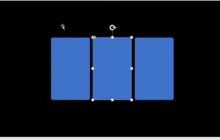
- PPT画出滚动计数器的操作方法
- 1、在PPT中插入一张与PPT大小一样的黑色矩形,和三个圆角矩形。2、先选中匦危?醋?trl键不放,再选中第一个矩形,注意选择的先后顺序。3、在上方找到【格式】中的【合并形状】,选择【剪除】。4、以上两个步骤对后面的两个圆角矩形依次操作,这样就会得到三个镂空的窗户。5、在PPT中插入两个文本框,分别输入数字(不一定要全部的0-9,随机有重复就好),这里为了方便观看,缩小了PPT比例。注意:右边的文本框数字之间的间距比较小,左边的文本框用一个回车键使得数字间距变大,这样就会出现两边数字滚动速度的差
- 办公软件 . 软件教程 1365 2024-03-26 20:11:45
-
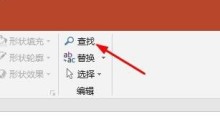
- PPT文件使用模糊查找快速定位内容的操作方法
- 1、首先点击查找按钮。2、然后便可以看到查找对话框。3、在这可以输入查找的内容。4、输入星号可代表任意个数的字符。5、输入问号,可代表有问号个字符。6、点击查找即可开始查找。
- 办公软件 . 软件教程 1030 2024-03-26 20:11:23
-

- PPT设计雪花图形的操作步骤
- 1、插入圆角矩形,并调整弧度为最大,同时复制出一份待用。2、打开网格线,并将圆角矩形居中。3、插入矩形,放置如图。4、将矩形和圆角矩形拆分。5、按住Shift键,旋转图形角度15°,并放置如图:。6、将图形组合。7、每个旋转45°结合到一起,并制成如图:8、中部添加一个无填充圆,拆分即可。
- 办公软件 . 软件教程 1001 2024-03-26 20:10:22
-

- PPT制作壁灯效果的详细方法
- 1、先画一个等腰梯形,在菜单栏中选择插入,在插入选项卡中选择图形,找到等腰梯形,在PPT中画出。2、选中等腰梯形,右键点击,选择设置形状格式,填充选中渐变填充,渐变光圈两个,左边选择颜色黄色,右边选择颜色金色。3、与画等腰梯形相同,在菜单栏中选择插入,在插入选项卡中选择图形,找到椭圆形,在ppt中画出,根据等腰梯形上端大小做相应调整。右键点击,选择设置形状格式,填充选中纯色填充,填充色为黄色。4、重复上一步制作一个椭圆,大小根据等腰梯形的下部进行调整大小,右键点击,选择设置形状格式,线条颜色选择
- 办公软件 . 软件教程 814 2024-03-26 20:10:15
-

- PPT打不开显示错误代码0xc0000022的处理方法
- 1、选择文件里的选项。2、选择信任中心里的信任中心设置。3、将受保护的视图里的有关Internet的选项勾掉,点击确定之后关闭目前文档重新打开即可。注意:此方法试过还是无效,有可能是文档本身的问题。
- 办公软件 . 软件教程 1897 2024-03-26 20:10:06
-
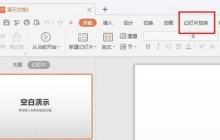
- ppt自动播放下一张关闭方法
- 1、打开PPT,点击顶部的【幻灯片放映】选项。2、点击【设置放映方式】选项。3、选择【手动放映】即可。
- 办公软件 . 软件教程 1767 2024-03-26 20:01:27
-
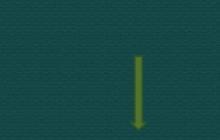
- PPT绘制转动的钟表指针的详细操作
- 1、首先绘制一个箭头或者针状图形。2、复制这个图形。3、粘贴并旋转180°使图形相对,然后把其中一个设置为无线条,无填充。4、调整至相接,成双箭头,组合。5、设置动画为陀螺旋,即可用在钟表的绘制中。注意具体的指针形状可以自行操作。
- 办公软件 . 软件教程 1853 2024-03-26 20:01:17
-
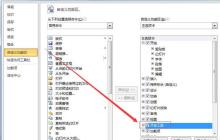
- PPT使用VBA制作带命令按钮式的选择题的详细步骤
- 1、打开PPT,添加【开发工具】菜单。选择【文件】——【选项】——自定义功能区——选中【开发工具】——确定。2、在PPT中建立一张空白的幻灯片,插入两个文本框,分别输入【单选题练习】和【题目:网页中最基本的构成元素是()】,将字体设置为微软雅黑、32磅。3、选择【开发工具】选项卡,在【控件】组中选择【选项按钮】,在幻灯片中绘制一个选项按钮,修改其Caption属性为【文本和图片】;在Font属性中将字体设置为微软雅黑、小二号。4、同样方法再添加两个选项按钮,分别将其Caption属性改为【超链接
- 办公软件 . 软件教程 2089 2024-03-26 20:01:07

PHP讨论组
组员:3305人话题:1500
PHP一种被广泛应用的开放源代码的多用途脚本语言,和其他技术相比,php本身开源免费; 可以将程序嵌入于HTML中去执行, 执行效率比完全生成htmL标记的CGI要高许多,它运行在服务器端,消耗的系统资源相当少,具有跨平台强、效率高的特性,而且php支持几乎所有流行的数据库以及操作系统,最重要的是





























